كيفية إصلاح "استرداد البيانات. انتظر بضع ثوانٍ" خطأ في Microsoft Excel
نشرت: 2024-08-06ربما لا تعرف هذا، ولكن من بين جميع الأشياء التي تتمتع بالاحتكار في فئاتها الخاصة، تعد مجموعة خدمات Microsoft Office من بين الخدمات الأكثر شعبية. لعقود من الزمن، ظلت برامج Microsoft Word وMicrosoft PowerPoint والبطل الحتمي Microsoft Excel، غير قابلة للاستبدال بين الجماهير. إن مواجهة مشكلة كبيرة في أي من هذه الخدمات أمر مخيف بالفعل.
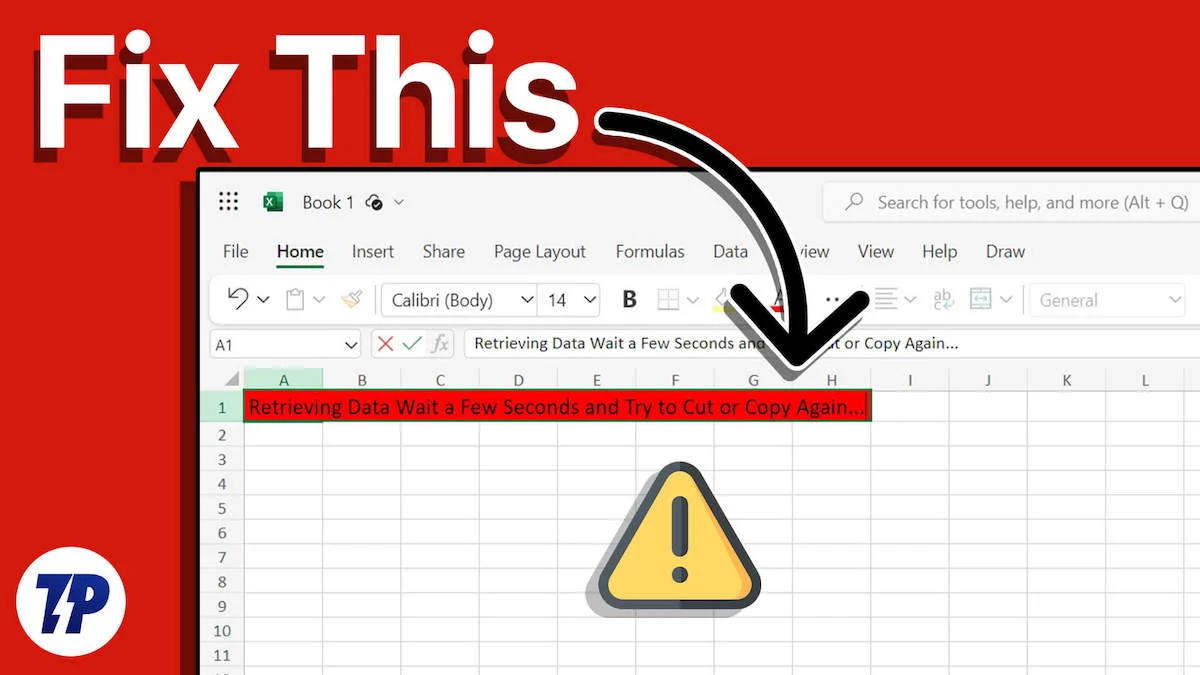
لسوء الحظ، غالبًا ما يواجه برنامج Microsoft Excel مشكلة مرهقة تؤدي إلى توقف سير عملك إلى حد كبير. نعم، نحن نشير إلى عملية "استرداد البيانات" سيئة السمعة. خطأ "انتظر بضع ثوان" الذي يمنعك من نسخ ولصق النص من ملف Excel عبر الإنترنت. إذا سئمت أيضًا، فلا تقلق؛ يشرح هذا الدليل ثمانية إصلاحات فعالة لمعالجة مشكلة "استرداد البيانات". خطأ "انتظر بضع ثوانٍ" في Microsoft Excel.
جدول المحتويات
ما هو "استرجاع البيانات. "انتظر بضع ثوانٍ" خطأ في Microsoft Excel ولماذا يحدث
لا بد أنك تتساءل عن سبب مواجهة خدمة من عيار Microsoft Excel لمثل هذا النقص الأساسي. إذا نظرنا إلى ماضي Microsoft Excel قبل ازدهار الإنترنت، فسنجد أنه تم إنشاؤه في المقام الأول كبرنامج جداول بيانات يعمل دون اتصال بالإنترنت فقط، مثل صيانة قواعد البيانات وتنظيم مجموعات كبيرة من البيانات. كانت الكلمات "عبر الإنترنت" و"Excel" عبارة عن كلمات لم يتم وضعها معًا أبدًا حتى أطلقت Microsoft الإصدار عبر الإنترنت من Microsoft Excel.
يحدث الخطأ بشكل أساسي بسبب مشكلات المزامنة بين الإصدارات المتصلة وغير المتصلة من Microsoft Excel. في كل مرة تقوم فيها بإجراء تغيير في إصدار الويب من Microsoft Excel، يتم تحديث البيانات المخزنة في قواعد البيانات عبر الإنترنت وفقًا لذلك. وبالمثل، عندما تحاول نسخ شيء ما أو قصه، تمر العملية بعملية التحقق من الصحة، والتي قد تفشل أحيانًا، مما يؤدي إلى ظهور رسالة خطأ. قد تكون هناك بضعة أسباب أخرى لذلك، والتي يمكنك إصلاحها باستخدام الطرق الموضحة أدناه.
بالإضافة إلى ذلك، قد يكون سبب المشكلة هو خلل في البرامج في Microsoft. تشمل الأسباب المحتملة الأخرى التباطؤ العشوائي في الشبكة أو العمل مع ملف تالف/غير مدعوم. إذا كان ملفك يتكون من كمية كبيرة من مجموعات البيانات، فقد يؤدي ذلك إلى تباطؤ النظام، مما يؤدي إلى ظهور رسالة الخطأ.
إصلاحات سريعة لمشكلة "استرداد البيانات. انتظر بضع ثوان" في Microsoft Excel
- انتظر لحظة وحاول مرة أخرى : الحل الأكثر إلحاحًا والأكثر منطقية هو منح برنامج Excel ثانية أو ثانيتين للتنفس. من المفترض أن تختفي رسالة الخطأ في معظم الحالات إذا انتظرت لحظة وحاولت مرة أخرى.
- إعادة تحميل موقع الويب : بشرط أن تكون قد قمت بحفظ المستند الذي تعمل عليه، فإن إعادة تحميل موقع الويب يجب أن تحل المشكلة على الفور تقريبًا. بخلاف ذلك، إذا لم يكن لديك أي شيء مهم لتخسره، ففكر في إعادة تحميل موقع الويب والمحاولة مرة أخرى.
- التحقق من اتصالك بالإنترنت : لا داعي للقول، نظرًا لأن إصدار Microsoft Excel عبر الإنترنت يتطلب اتصالاً نشطًا بالإنترنت لتظل متزامنًا، فيجب عليك التحقق مما إذا كان الإنترنت لديك يعمل بشكل جيد. إذا لم يكن الأمر كذلك، فانتقل إلى شبكة عاملة أو أعد الاتصال وجربها.
- مسح ملفات تعريف الارتباط لموقع الويب وبيانات الموقع: ربما تعلم بالفعل أن مواقع الويب تخزن ملفات تعريف الارتباط لتذكر إعدادات موقعك وللبيانات الشخصية الأخرى. من المعروف غالبًا أن ملفات تعريف الارتباط تتداخل مع الأداء الطبيعي للموقع، ولكن لحسن الحظ، يؤدي مسحها إلى إصلاح معظم المشكلات المتعلقة بملفات تعريف الارتباط في لمح البصر. إليك كيفية مسح ذاكرة التخزين المؤقت وملفات تعريف الارتباط لموقع معين على Chrome.
تعطيل ملحقات المتصفح غير المرغوب فيها
تعد ملحقات المتصفح ممتعة حقًا في الاستخدام، وفي معظم الحالات، تعمل على رفع مستوى تجربة الاستخدام. مع وجود عدد كبير من ملحقات المتصفح المتاحة للتجربة، قد يكون لديك ملحق أو اثنين قد يتسببان في حدوث خطأ "استرداد البيانات". انتظر ظهور رسالة خطأ "انتظر بضع ثوانٍ" في Microsoft Excel.

من الصعب تحديد الامتداد الخاطئ وتحديده، لذا فإن أفضل رهان هو التخلص تمامًا من أي امتداد متصفح غير مرغوب فيه. يمكنك تعطيل المشتبه به وتمكينه بعد ذلك للتحقق مما إذا كانت المشكلة ناجمة بالفعل عن ذلك. بغض النظر، إليك كيفية إزالة ملحق المتصفح.
- في أي متصفح يستند إلى Chromium، مثل Google Chrome أو Microsoft Edge أو Opera، افتح الملحقات أو تفضل بزيارة هنا.
- حدد التطبيقات غير المرغوب فيها من قائمة الملحقات المثبتة في متصفحك.
- قم بتعطيل أو إزالة الامتداد حسب متطلباتك.
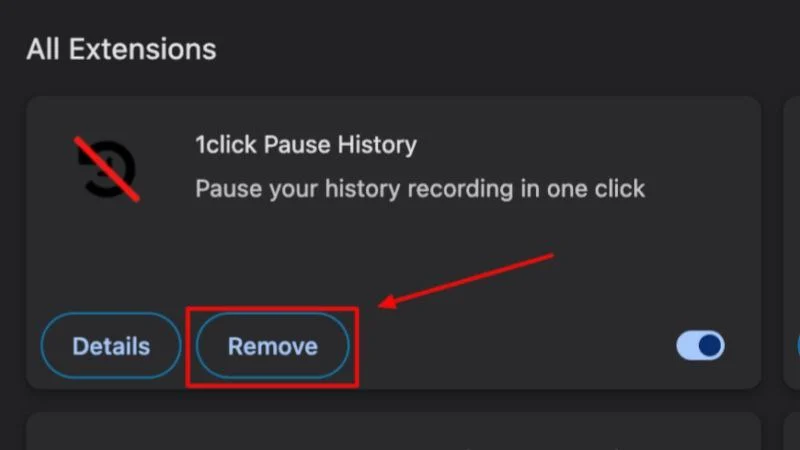
حفظ نسخة دون اتصال من ملف Excel
نظرًا لأن Microsoft قامت ببناء Word وPowerPoint وExcel مع وضع الاستخدام دون اتصال في الاعتبار، فمن المنطقي حفظ نسخة من الملف دون اتصال بالإنترنت والعمل عليها. ولحسن الحظ، يتيح Excel for Web حفظ نسخة من الملف بسلاسة على سطح المكتب لديك، حيث يمكنك متابعة العمل عليه في تطبيق Excel. لنفعل ذلك -
- في ملف Excel الذي تعمل عليه، حدد خيار الملف من القسم العلوي.
- قم بتمرير مؤشر الماوس فوق إنشاء نسخة وحدد تنزيل نسخة .
- سيتم حفظ ملف Excel على جهاز الكمبيوتر الخاص بك بامتداد .xlsx ، والذي يمكن فتحه في أي تطبيق لجداول البيانات، بما في ذلك Microsoft Excel وApple Numbers وOpenOffice وLibreOffice والمزيد.
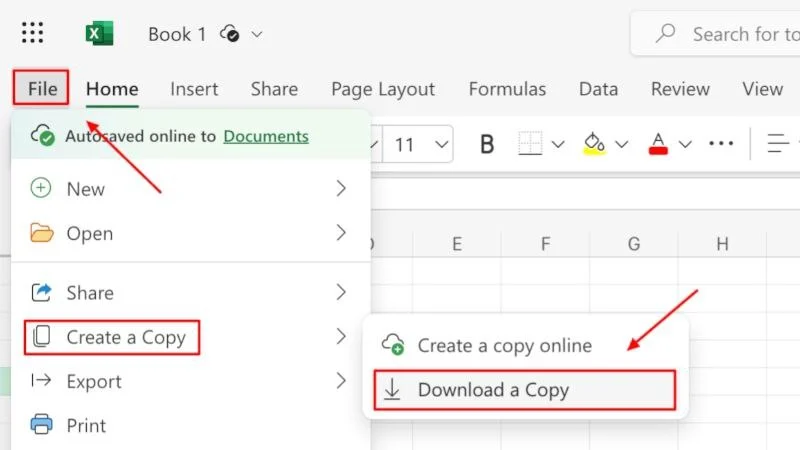
استخدم أداة التعرف الضوئي على الحروف (OCR).
إذا كان كل ما تريد القيام به هو نسخ نص أو أرقام من ملف Excel، فقد يكون التعرف الضوئي على الحروف (OCR) أو التعرف البصري على الأحرف مفيدًا. تتيح لك أداة التعرف الضوئي على الحروف (OCR) على شكل تطبيق أو امتداد متصفح، مسح منطقة محددة واستخراج النص منها. إنها عملية نسخ ولصق، وفي بعض الأحيان تكون أسرع من تحديد النص ونسخه.
هناك العديد من تطبيقات التعرف الضوئي على الحروف (OCR) المتاحة لكل من نظامي التشغيل Windows وMac. بالنسبة لنظام التشغيل Windows، يمكنك الاستفادة من أداة التعرف الضوئي على الحروف الأصلية من Microsoft PowerToys ، وبالنسبة لنظام التشغيل Mac، يمكنك تثبيت أحد تطبيقات لقطات الشاشة الشائعة العديدة التي تحتوي أيضًا على الوظيفة المضمنة. بعض هذه التطبيقات هي CleanShot X وShottr. إذا كنت مهتمًا أكثر بإضافات المتصفح، فجرّب Awesome Screen Recorder & Screenshot.
تبديل المتصفحات
على الرغم من أن هذا يجب أن يكون الملاذ الأخير، إلا أنه يجب عليك التفكير في التبديل إلى متصفح مختلف إذا كان متصفحك الحالي لا يعمل. كما قد يبدو الأمر كذلك، توصي Microsoft بمجموعة من المتصفحات التي تعمل بشكل أفضل لاستخدام إصدارات الويب من Microsoft Office وتطبيقات 365. وهي تشمل Google Chrome، وMicrosoft Edge، وMozilla Firefox، وApple Safari.
إذا كنت تستخدم أي متصفح آخر ولم تتمكن من إصلاح خطأ "استرداد البيانات". مشكلة "انتظر بضع ثوانٍ" في Microsoft Excel، حاول التبديل إلى أحد المتصفحات الموصى بها المذكورة أعلاه.
لا تدع Microsoft Excel يطاردك مرة أخرى
يعد Microsoft Excel تطبيقًا لا مثيل له ويحتاجه الملايين حول العالم. على الرغم من أنه ليس تعقيدًا كبيرًا، إلا أن "استرداد البيانات. "انتظر بضع ثوانٍ" يمكن معالجتها بسهولة. نوصي بتجربة الحلول السريعة أولاً، لأنها غالبًا ما تكون فعالة، ولن تفقد بيانات قيمة في معظم الحالات. وفي حالات أخرى، نقترح حفظ نسخة من الملف دون اتصال بالإنترنت واستخدام تطبيق Microsoft Excel، لأنه يعمل بشكل أفضل.
